Remediați supraîncălzirea iPhone și nu se va porni
Publicat: 2021-08-17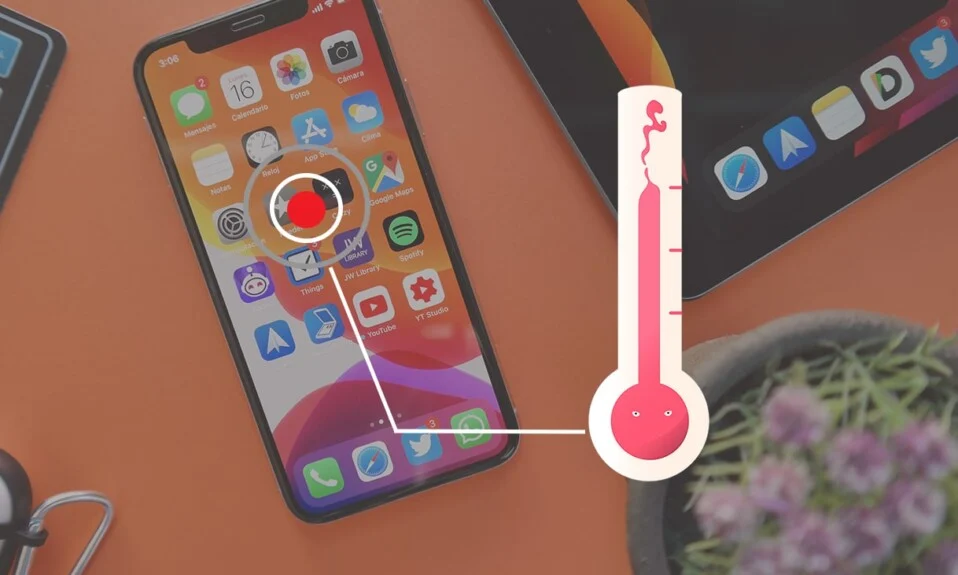
Când iPhone-urile se supraîncălzi, încep să se comporte ciudat și pot suferi daune pe termen lung. Au existat, de asemenea, câteva rapoarte despre telefoane care explodează sau izbucnesc în flăcări, mai ales atunci când sunt ținute la încărcare. Supraîncălzirea iPhone-ului la încărcare este de obicei un simptom al problemei de defecțiune a bateriei, mai degrabă decât cauza principală a problemei. Mulți utilizatori au raportat, de asemenea, probleme de supraîncălzire a iPhone-ului și de descărcare a bateriei care apar simultan. Este foarte puțin probabil ca iPhone-ul dvs. să explodeze, dar tratarea imediată cu acesta vă va proteja dispozitivul de deteriorare, va asigura funcționarea fără probleme a iPhone-ului și vă va oferi liniște sufletească. Deci, în acest ghid, vă vom spune cum să remediați supraîncălzirea iPhone-ului și nu vom activa problema.

Cuprins
- Cum să remediați supraîncălzirea iPhone-ului și descărcarea bateriei
- Metoda 1: Sfaturi de bază pentru întreținerea iPhone
- Metoda 2: Opriți iPhone-ul
- Metoda 3: Resetați setările iPhone
- Metoda 4: Opriți Bluetooth
- Metoda 5: Dezactivați serviciile de localizare
- Metoda 6: Activați modul Avion
- Metoda 7: Dezactivați reîmprospătarea fundalului
- Metoda 8: Actualizați toate aplicațiile
- Metoda 9: Actualizați iOS
- Metoda 10: Ștergeți aplicațiile nedorite
- Metoda 11: Contactați asistența Apple
- Cum să preveniți avertismentul de supraîncălzire a iPhone-ului?
Cum să remediați supraîncălzirea iPhone-ului și descărcarea bateriei
Dacă observați supraîncălzirea iPhone-ului și descărcarea rapidă a bateriei, ar trebui să acordați atenție modului în care folosiți și întrețineți iPhone-ul. Avertismentul de supraîncălzire a iPhone-ului apare adesea atunci când iPhone se supraîncălzește atunci când apare o problemă de încărcare. Deși, dacă iPhone-ul tău se supraîncălzește în mod repetat în timpul utilizării normale, de zi cu zi, pot apărea probleme legate de hardware și/sau software.
Notă: temperatura optimă pentru utilizarea unui iPhone este de 32°C sau 90°F .
După implementarea soluțiilor enumerate în ghidul nostru, testați iPhone-ul timp de câteva zile pentru a confirma că avertismentul de supraîncălzire iPhone nu mai apare.
Metoda 1: Sfaturi de bază pentru întreținerea iPhone
Aceste sfaturi de bază ar trebui să ajute toți utilizatorii de smartphone-uri cu probleme de supraîncălzire și vor ajuta la evitarea supraîncălzirii iPhone-ului și nu vor activa probleme.
- Scoateți carcasa telefonului: un strat suplimentar de plastic/piele face mai dificilă răcirea telefonului. Prin urmare, este o bună practică să scoateți carcasa telefonului pentru a rezolva temporar problema de încălzire.
- Evitați utilizarea la temperaturi ambientale ridicate: nu țineți și nu folosiți telefonul la soare sau în medii fierbinți pentru mult timp.
- Evitați expunerea directă la lumina soarelui: nu o lăsați în mașină unde temperaturile pot crește rapid. În schimb, ține iPhone-ul într-o geantă sau la umbră când este afară.
- Jocuri, online sau offline: în special jocurile cu grafică avansată, exercită o presiune enormă asupra telefonului dvs., provocând supraîncălzirea iPhone-ului.
- Evitați utilizarea Maps: generează multă căldură.
- Evitați încărcarea telefonului: în mașină sau într-un mediu fierbinte, dacă este posibil. Faceți acest lucru când ajungeți într-o locație mai rece.
- Nu utilizați adaptor/cablu defecte: acestea vor supraîncărca bateria, ceea ce va duce la supraîncălzirea iPhone-ului la probleme de încărcare.
Metoda 2: Opriți iPhone-ul
Una dintre cele mai populare metode de a remedia problema supraîncălzirii iPhone-ului este oprirea telefonului.
1. Apăsați și apăsați simultan butonul Side/Power + Volum Up/Volum Jos .
2. Eliberați butoanele când vedeți o comandă Glisați pentru a opri .

3. Trageți glisorul spre dreapta pentru a iniția procesul. Așteptați 30 de secunde.
4. Țineți telefonul oprit până când se răcește, apoi reporniți-l și reluați utilizarea normală.
5. Acum, apăsați și mențineți apăsat butonul Power/Side până când apare logo-ul Apple.
Citiți și: Cum să controlați iPhone-ul folosind un computer Windows
Metoda 3: Resetați setările iPhone
În această metodă, vom discuta despre cum să resetați câteva setări care cauzează probleme sau să resetați toate setările dispozitivului pentru a scăpa de erori sau erori minore. Acest lucru ar trebui să rezolve problemele legate de supraîncălzirea iPhone-ului și de descărcarea bateriei.
Opțiunea 1: Resetați toate setările
1. Accesați meniul Setări din ecranul de pornire .
2. Apăsați pe General.
3. Derulați în partea de jos a ecranului și apăsați pe Resetare , așa cum se arată.

4. Acum, apăsați pe Resetare toate setările .
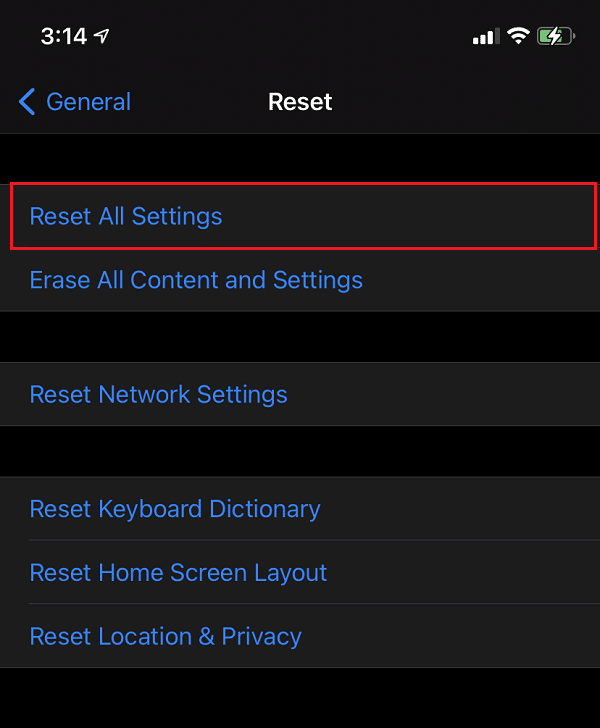
Aceasta va restabili setările implicite ale iPhone fără a șterge niciun fișier de date și media.
Opțiunea 2: Resetați setările de rețea
1. Accesați Setări > General.
2. Derulați în jos și apăsați pe Resetare.
3. Aici, atingeți Resetare setări de rețea .
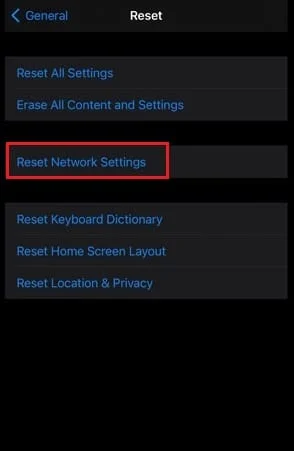
Aceasta va șterge toate configurațiile legate de rețea , inclusiv codurile de autentificare Wi-Fi.
Opțiunea 3: Resetați setările pentru locație și confidențialitate
1. Navigați la Setări > General > Resetare , după cum s-a indicat mai devreme.
2. Acum, selectați Resetare locație și confidențialitate .
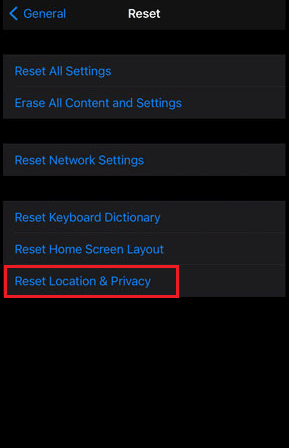
Aceasta ar șterge toate setările de locație și confidențialitate salvate pe iPhone.
Citiți și: Cum să remediați iPhone-ul înghețat sau blocat
Metoda 4: Opriți Bluetooth
Utilizarea funcției Bluetooth poate fi o sursă suplimentară de căldură pe telefonul dvs. Prin urmare, trebuie să-l porniți numai atunci când este necesar. Pentru a remedia supraîncălzirea iPhone-ului și nu va activa problema, dezactivați Bluetooth după cum urmează:
1. Deschideți aplicația Setări .
2. Apăsați pe Bluetooth.
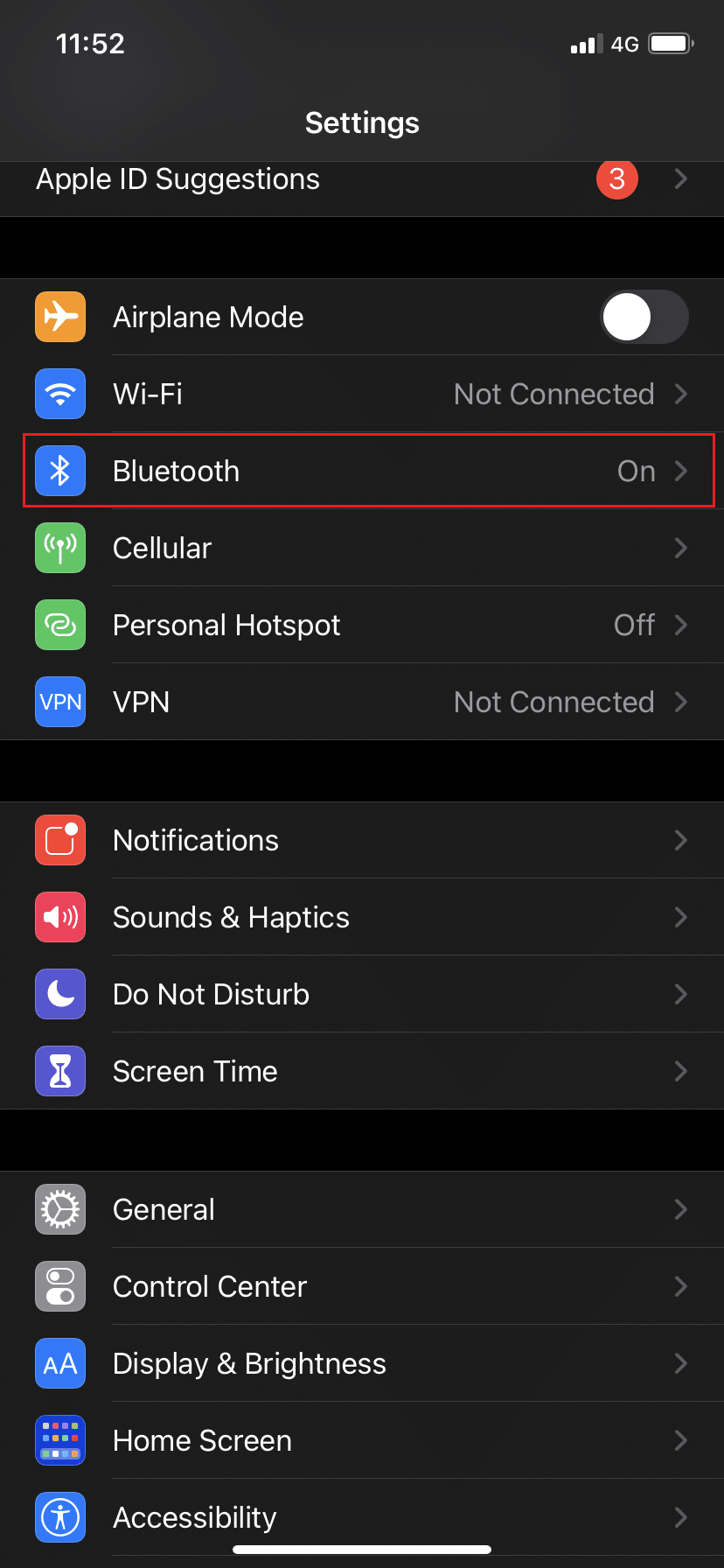
3. Dacă Bluetooth este pornit, dezactivați -l atingând-l. Consultați imaginea de mai sus.
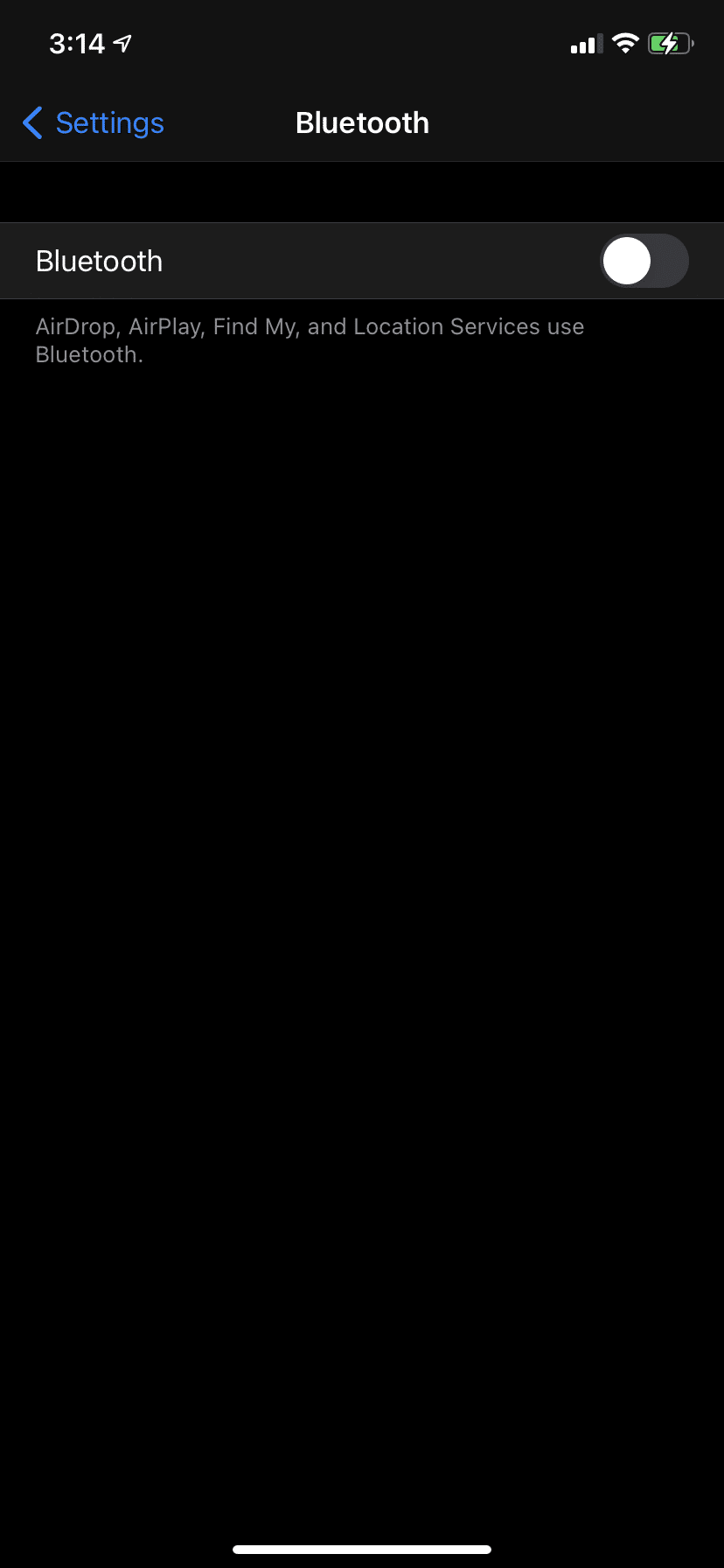
Metoda 5: Dezactivați serviciile de localizare
Pentru a evita mesajul de avertizare privind supraîncălzirea iPhone-ului, ar trebui să păstrați serviciile de localizare dezactivate. Puteți face acest lucru urmând acești pași:
1. Lansați aplicația Setări pe iPhone.
2. Derulați în jos și apăsați pe Confidențialitate.
3. Serviciile de localizare rămân activate în mod implicit.
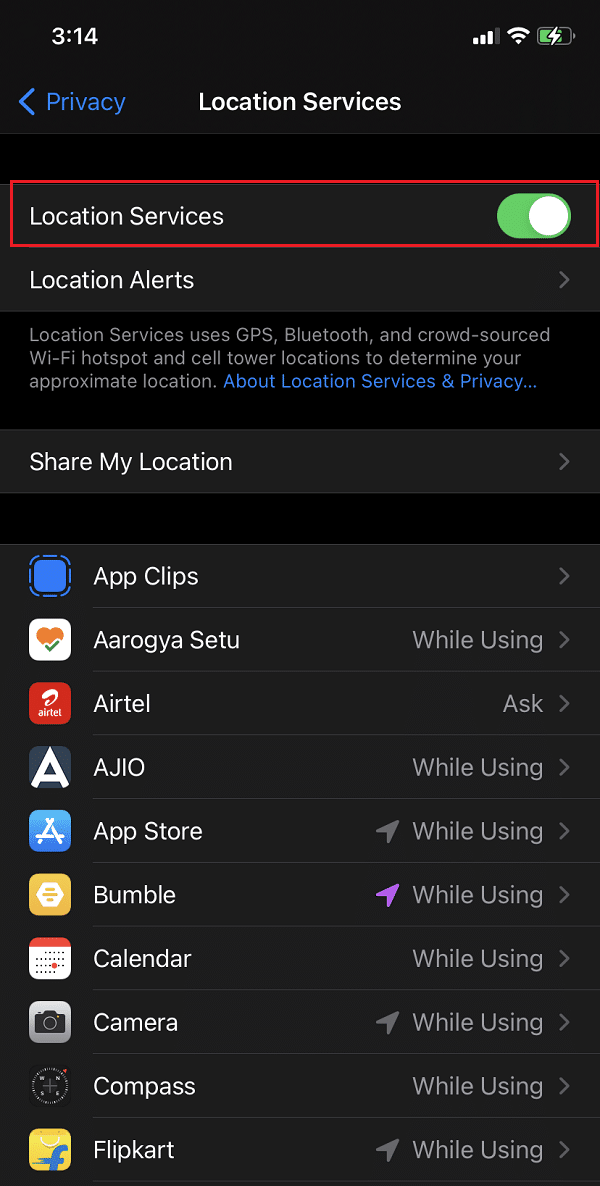

4. Dezactivează -l atingând-o, astfel încât să nu provoace o problemă de supraîncălzire a iPhone-ului.
Metoda 6: Activați modul Avion
Această metodă funcționează ca un farmec pentru a remedia supraîncălzirea iPhone-ului și problemele de descărcare a bateriei. Trebuie doar să activați modul Avion pe iPhone în timpul încărcării. Acest lucru va dezactiva funcții precum GPS, Bluetooth, Wi-Fi și date celulare, care, la rândul lor, vor economisi durata de viață a bateriei și vor ajuta iPhone-ul să se răcească.
1. Accesați meniul Setări din ecranul de pornire .
2. Chiar sub ID-ul dvs. Apple, localizați și atingeți Mod avion pentru a-l activa.
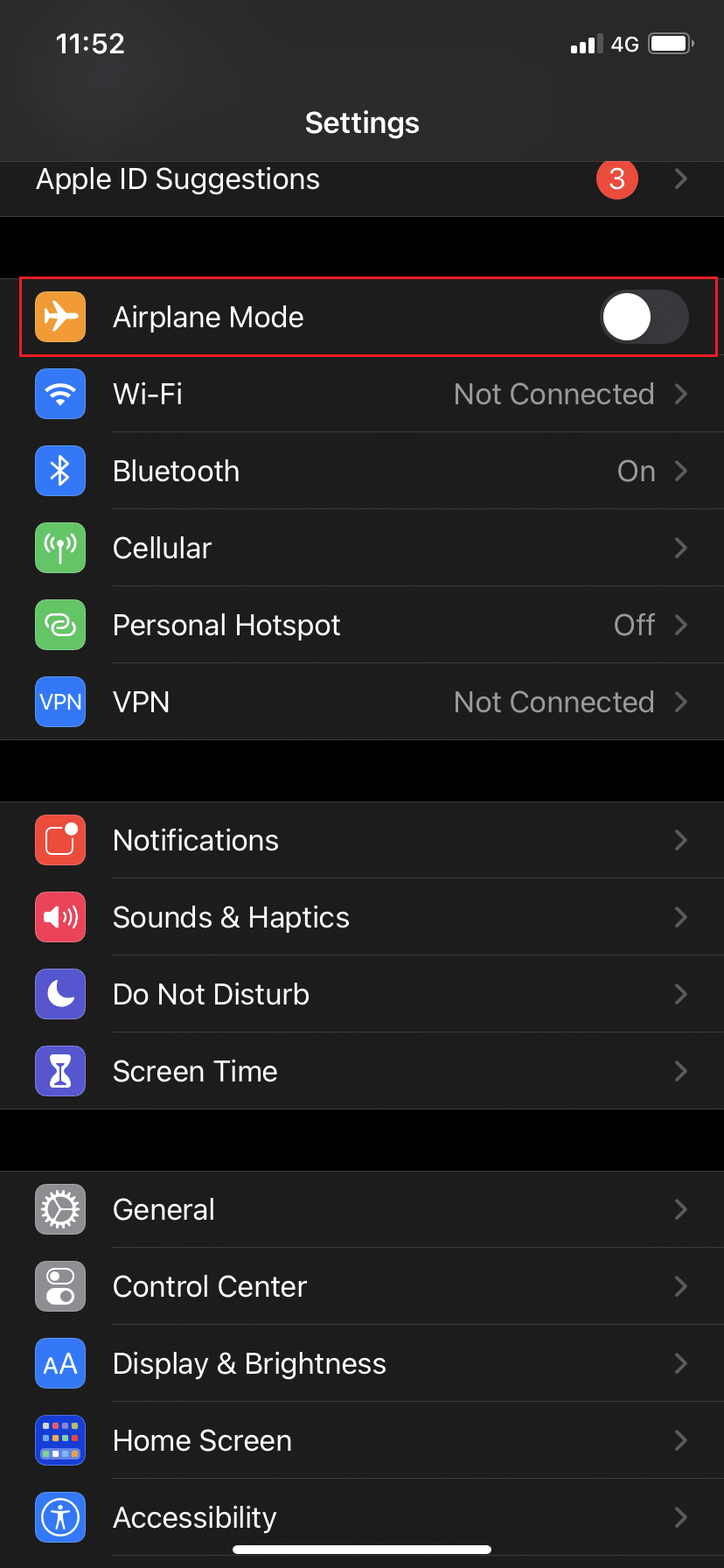
Citește și: Fix iPhone nu poate trimite mesaje SMS
Metoda 7: Dezactivați reîmprospătarea fundalului
Background Refresh vă reîmprospătează continuu aplicațiile chiar și atunci când nu le utilizați. Acest lucru menține telefonul să caute actualizări în fundal și îl face să se supraîncălzească. Iată cum să dezactivați reîmprospătarea fundalului pe un iPhone:
1. Navigați la Setări generale în aplicația Setări , așa cum sa făcut în Metoda 2.
2. Atingeți Reîmprospătare aplicație în fundal , așa cum este ilustrat.
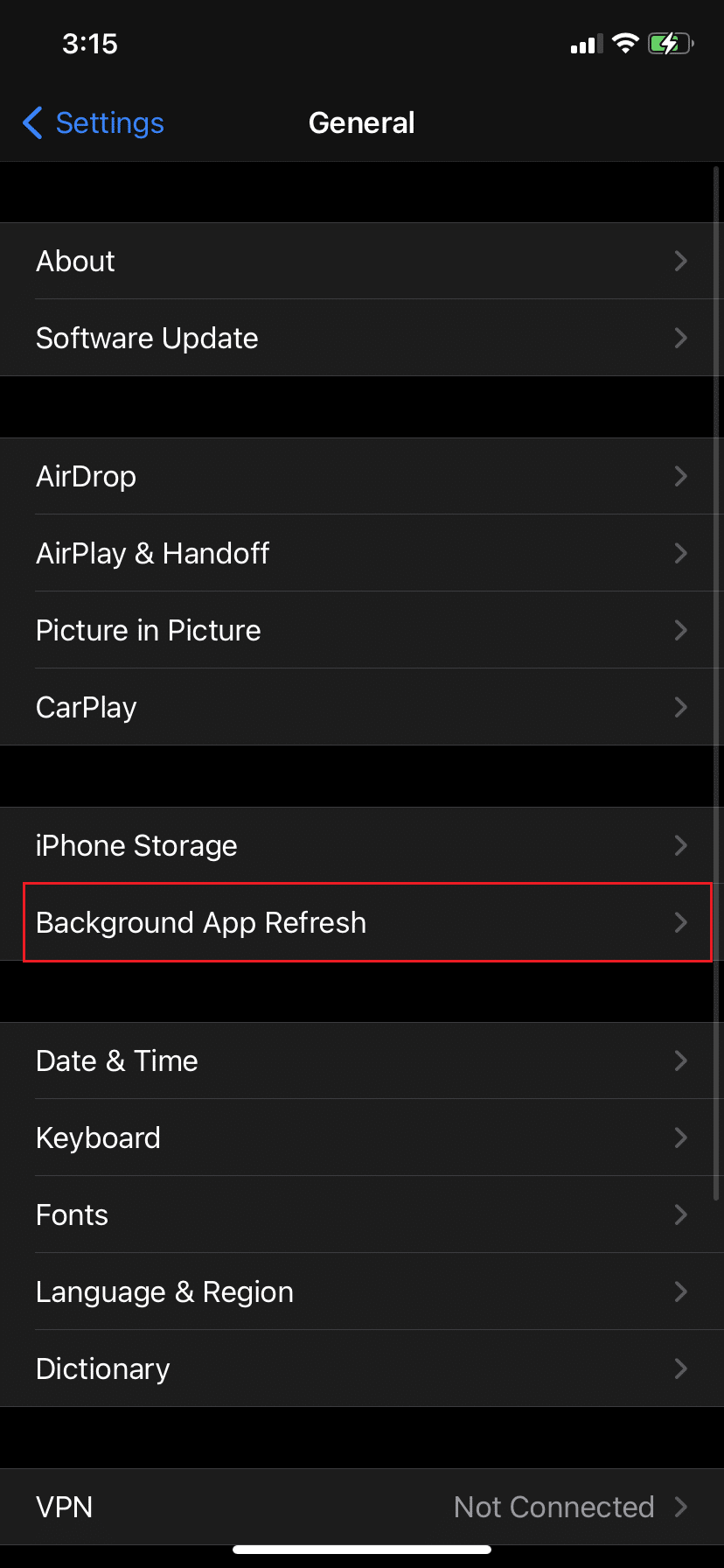
3. Acum, dezactivați reîmprospătarea aplicației în fundal.
Metoda 8: Actualizați toate aplicațiile
Actualizarea aplicațiilor instalate pe iPhone va remedia erorile care ar putea duce la avertismente de supraîncălzire a iPhone-ului. Urmați acești pași pentru a actualiza aplicațiile prin App Store:
1. Accesați App Store
2. Din colțul din dreapta sus, atingeți imaginea de profil corespunzătoare ID-ului dvs. Apple.
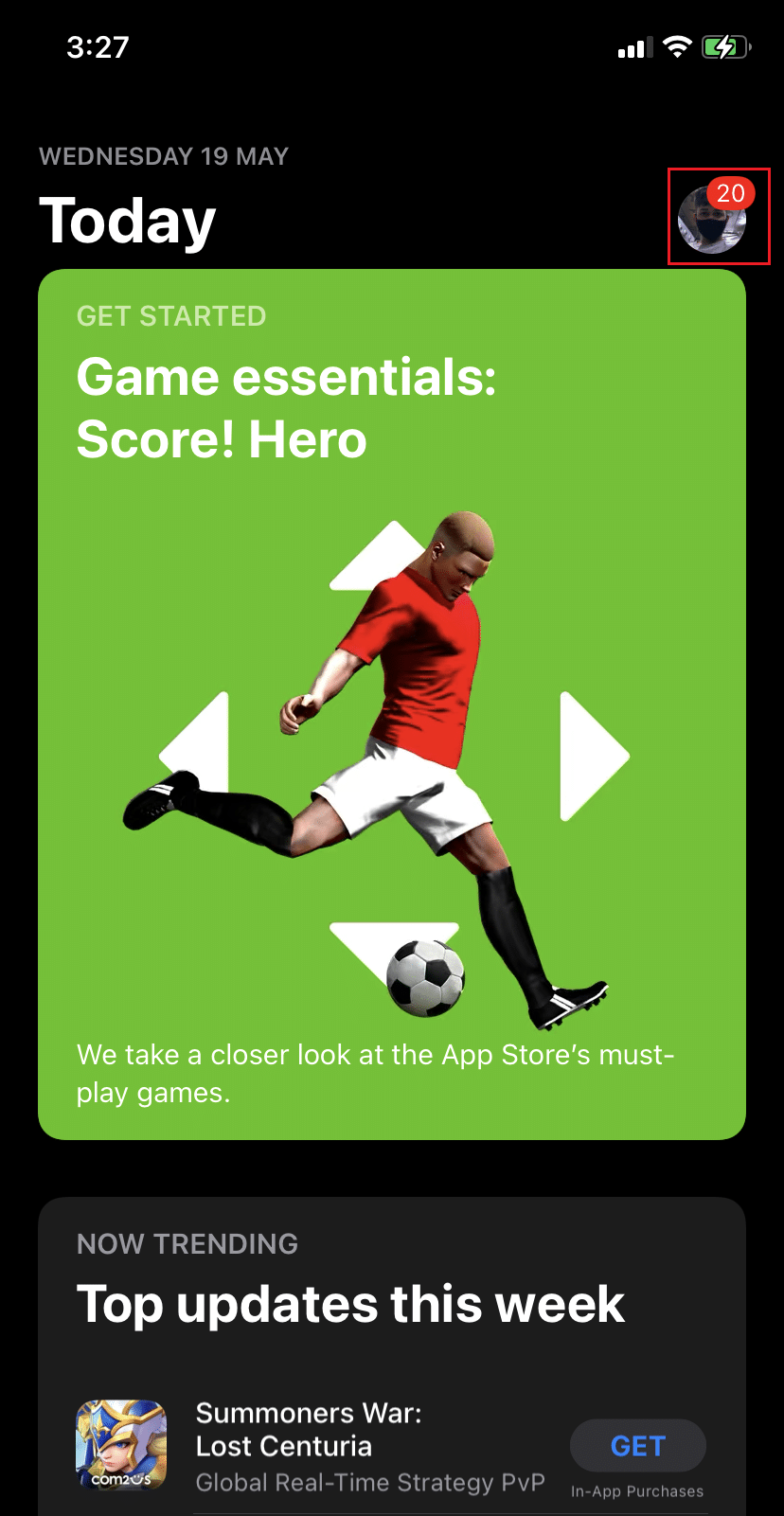
3. În secțiunea Actualizări disponibile , veți găsi o listă de aplicații care trebuie actualizate.
4. Atingeți Actualizați toate pentru a actualiza toate aplicațiile simultan. Vezi poza de mai jos.
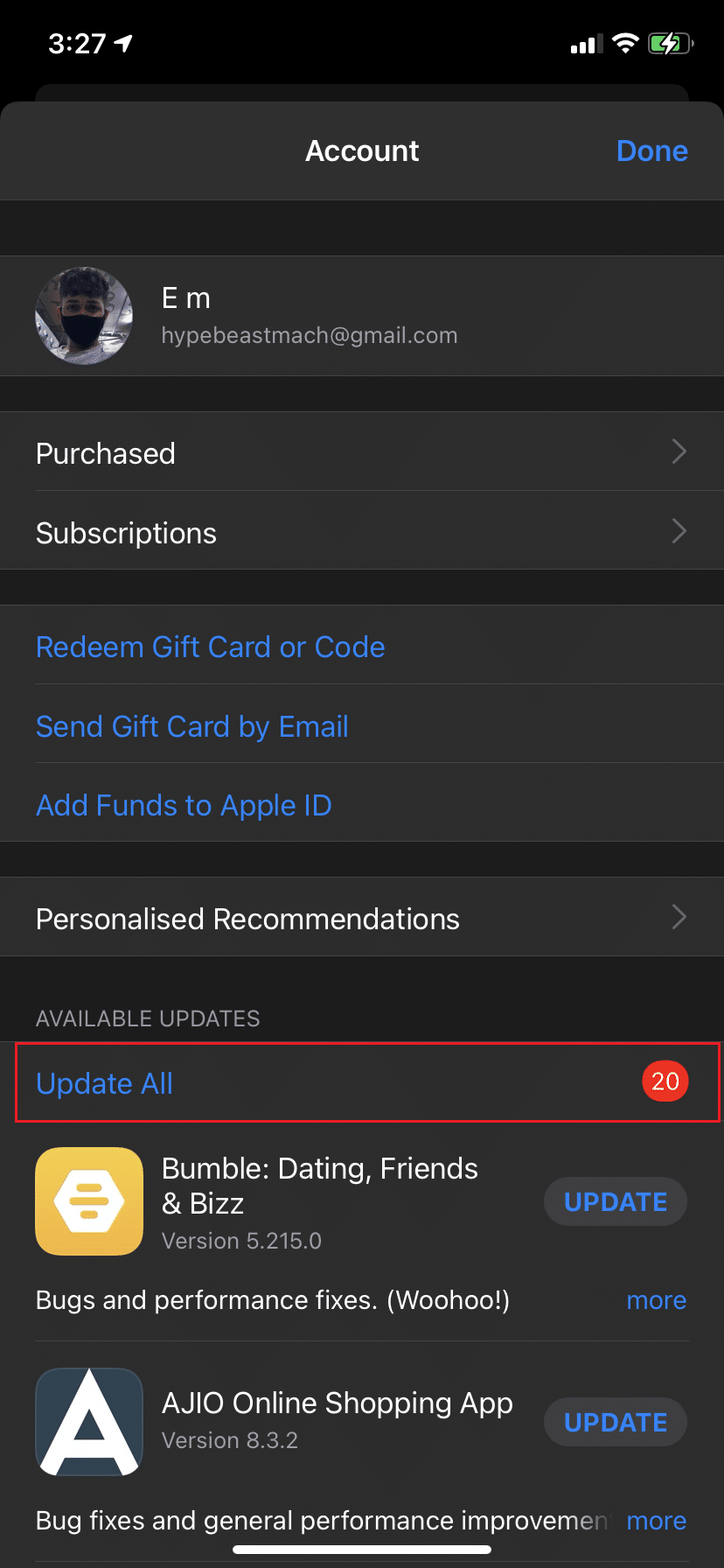
5. Sau atingeți ACTUALIZARE lângă aplicație pentru a actualiza individual aplicațiile selectate.
Metoda 9: Actualizați iOS
Noi actualizări sunt concepute și lansate, din când în când, pentru a rezolva problemele comune cu care se confruntă utilizatorii iOS. Rularea unei versiuni învechite va pune în funcțiune iPhone-ul dvs. și trebuie actualizată pentru a evita supraîncălzirea iPhone-ului și nu va activa problema.
1. Accesați Setări > General , după cum s-a indicat mai devreme.
2. Apăsați pe Actualizare software și verificați dacă este disponibilă o actualizare.
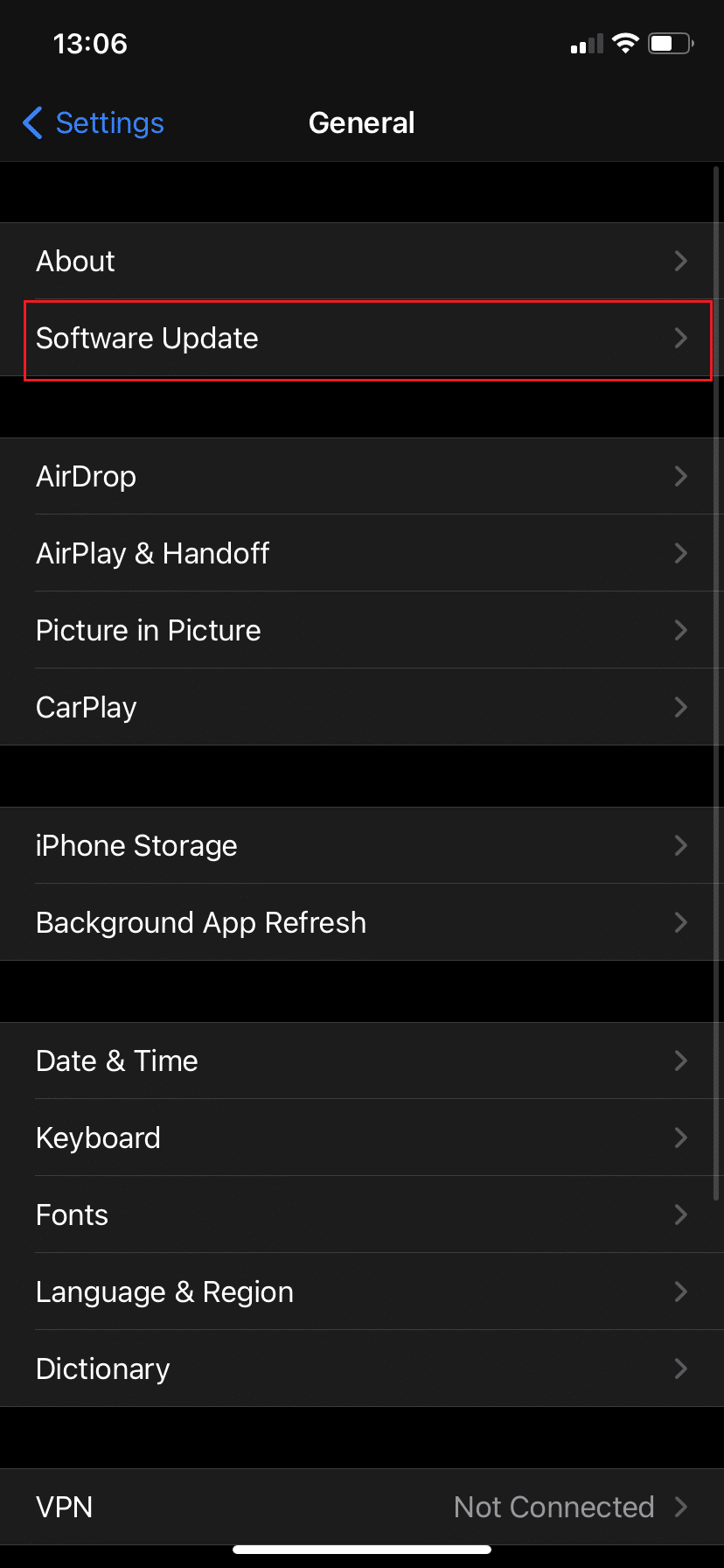
3. Instalați actualizări, dacă sunt disponibile și introduceți parola când vi se solicită.
4. În caz contrar, veți primi următorul mesaj: iOS este actualizat.
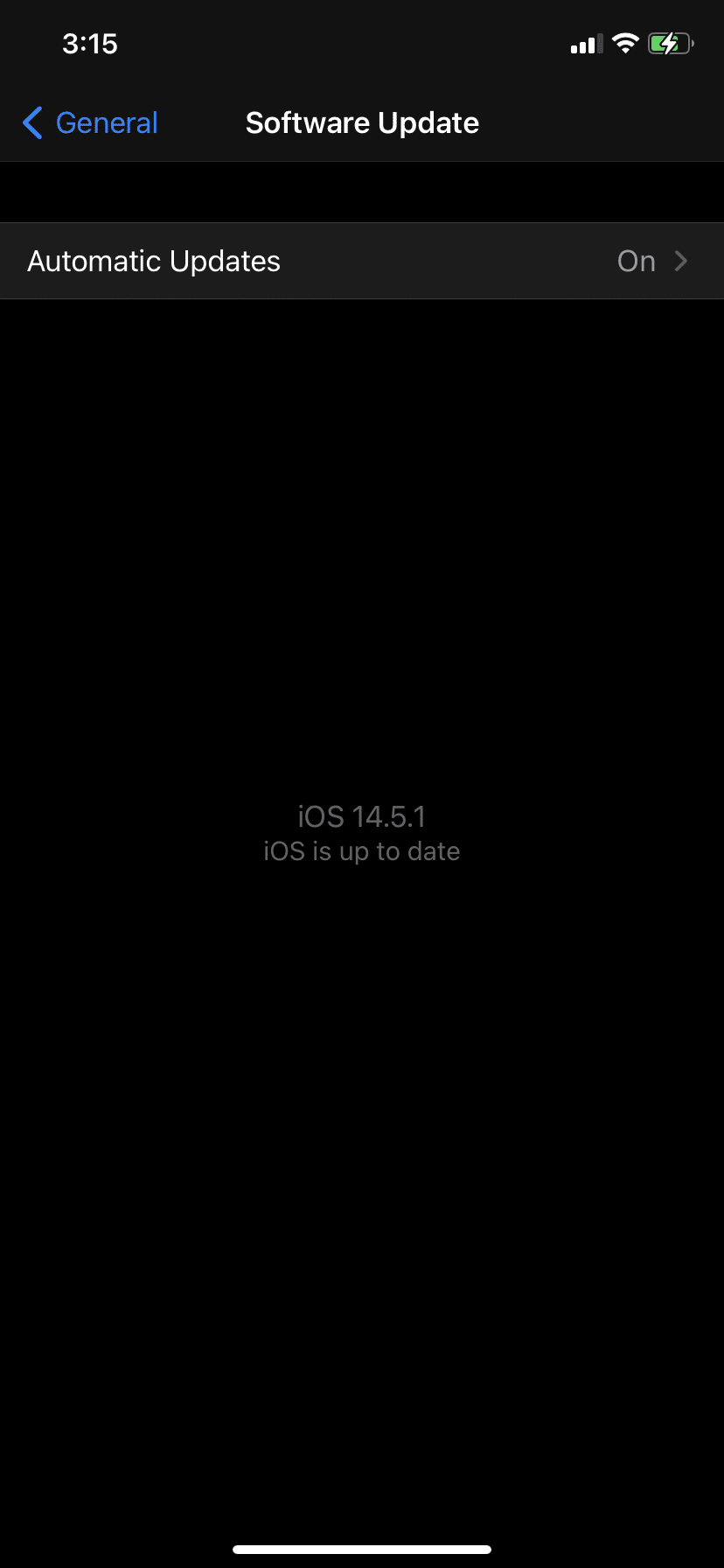
Metoda 10: Ștergeți aplicațiile nedorite
Dacă iPhone-ul continuă să se supraîncălzească, chiar dacă afară nu este deosebit de cald, ar trebui să verificați dacă avertismentul de supraîncălzire iPhone este cauzat de anumite aplicații. Pentru a verifica astfel de aplicații, urmați instrucțiunile de mai jos:
1. Accesați Setări > General.
2. Apoi, selectați iPhone Storage , după cum se arată.

3. Pe acest ecran, veți vedea o listă cu toate aplicațiile instalate pe dispozitivul dvs., împreună cu spațiul de stocare pe care îl consumă.
4. Dacă găsiți că vreo aplicație/e sunt de nerecunoscut sau nedorite, ștergeți aplicația atingând aplicația și selectând Ștergeți aplicația .
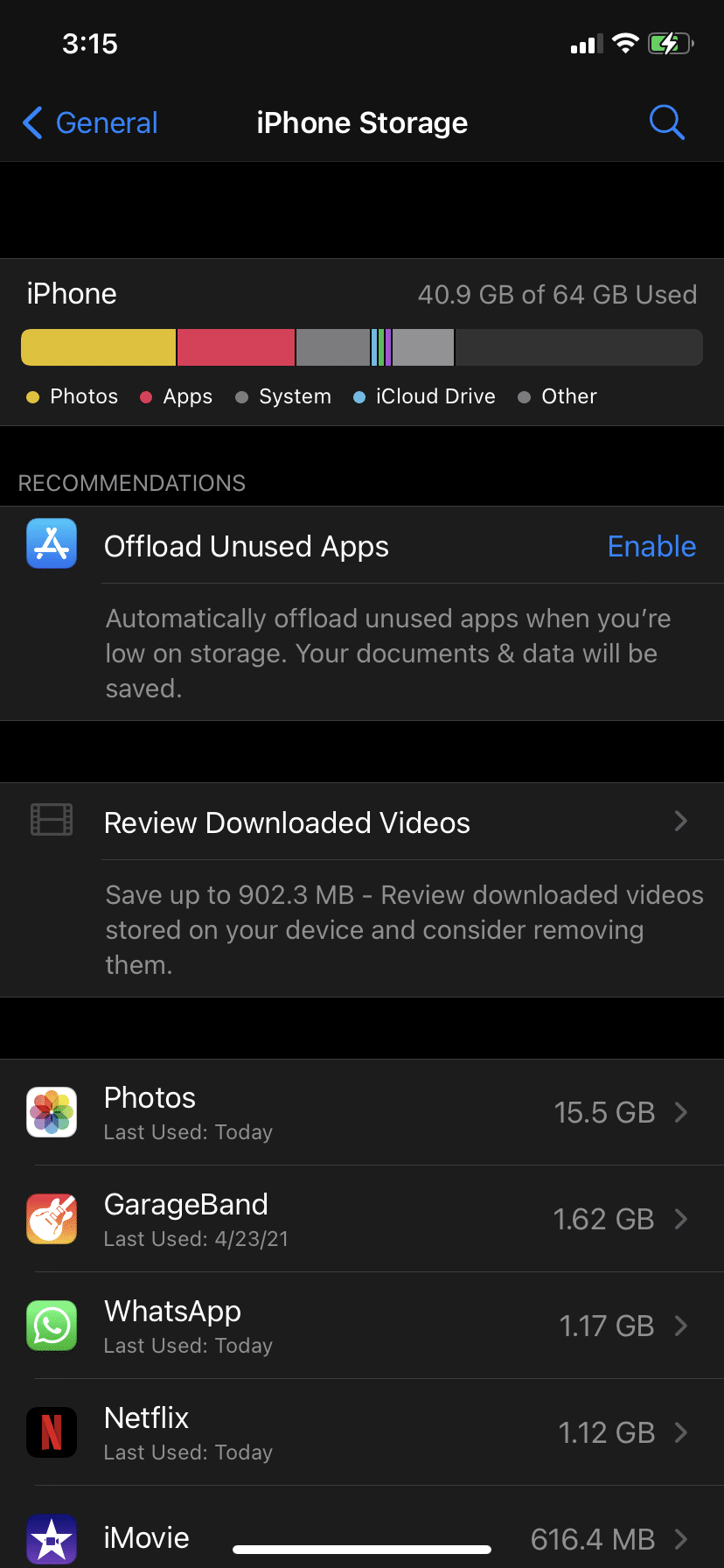
Metoda 11: Contactați asistența Apple
Dacă iPhone-ul dvs. continuă să se încălzească excesiv în timpul utilizării zilnice sau dacă iPhone-ul se supraîncălzi atunci când încărcarea continuă, ar putea exista o problemă hardware cu iPhone-ul sau bateria acestuia. Ar fi înțelept să programați o vizită la Apple Care. Puteți contacta Apple și prin intermediul paginii de asistență.
Cum să preveniți avertismentul de supraîncălzire a iPhone-ului?
- Păstrați-l departe de lumina directă a soarelui: deoarece iPhone-urile încep să se supraîncălzească la temperaturi de peste 35 ° C, păstrați-le la umbră când este cald afară. În loc să îl lăsați doar pe scaunul mașinii, puneți-l în torpedo, unde va fi mai rece. Acest lucru devine extrem de important atunci când utilizați aplicații care necesită multă putere de calcul, cum ar fi Google Maps sau jocuri online.
- Verificați încărcătorul și cablul: asigurați-vă că utilizați încărcătorul Apple MFi (Fabricat pentru iOS) original cu iPhone-ul dvs. Încărcătorul și cablurile iPhone neautorizate vor supraîncărca bateria, provocând supraîncălzirea dispozitivului.
Întrebări frecvente (FAQ)
Î1. De ce se încinge iPhone-ul meu? De ce iPhone-ul meu se încălzește brusc?
Pot exista o varietate de motive pentru aceasta, cum ar fi:
- Problemă hardware pe iPhone, de exemplu, o baterie defectă.
- Programele malware sau virușii ar putea supraîncălzi un dispozitiv, dar acest lucru este destul de neobișnuit.
- Emite pe perioade lungi, deoarece iPhone-ul dvs. trebuie să vă încarce conținutul, menținând în același timp ecranul funcțional.
- Transmiterea în flux a conținutului online pentru perioade mai lungi de timp poate face ca telefonul să se supraîncălzească.
- Jucând jocuri , cu grafică avansată, pe iPhone, poate cauza și probleme de încălzire.
- Descărcarea mai multor aplicații în același timp, face ca mobilul dvs. să devină cald, în cele din urmă fierbinte.
- În timpul încărcării , iPhone-ul tău se încălzește puțin.
Q2. Cum opresc iPhone-ul meu să se încălzească?
Puteți efectua unele depanări de bază, cum ar fi repornirea iPhone-ului, oprirea Wi-Fi și Bluetooth și, de asemenea, dezactivarea setărilor de locație ar trebui să rezolve problema supraîncălzirii iPhone. În plus, vă puteți asigura că telefonul dvs. nu este expus direct la lumina soarelui sau într-un loc în care temperaturile ar putea crește semnificativ.
Q3. Se poate rupe un iPhone de la supraîncălzire?
Când iPhone-ul tău se încălzește prea mult, bateria nu funcționează la fel de eficient și începe să funcționeze slab. Cu cât temperatura telefonului este mai mare, cu atât capacitatea bateriei de a reține energia este mai degradată. Temperaturile calde vor deteriora bateria pe termen lung și pot duce la probleme hardware ale dispozitivului dvs.
Recomandat:
- Cum să remediați mesajul de avertizare privind virusul Apple
- Cum să resetați întrebările de securitate Apple ID
- Remediați fotografiile iCloud care nu se sincronizează cu computerul
- Cum să remediați Apple CarPlay care nu funcționează
Sperăm că ați reușit să remediați supraîncălzirea iPhone-ului și nu veți activa problema cu ghidul nostru util și cuprinzător. Spune-ne ce metodă a funcționat pentru tine. Dacă aveți întrebări sau sugestii, trimiteți-le în secțiunea de comentarii.
